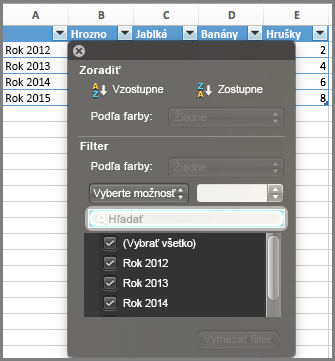Po vytvorení grafu môžete zmeniť rad údajov dvoma spôsobmi:
-
Pomocou dialógového okna Výber zdroja údajov upravte údaje v rade alebo zmeňte ich usporiadanie v grafe.
-
Pomocou filtrov grafov zobrazte alebo skryte údaje v grafe.
Úprava alebo zmena usporiadania radu
-
Kliknite pravým tlačidlom myši na graf a potom vyberte položku Vybrať údaje.
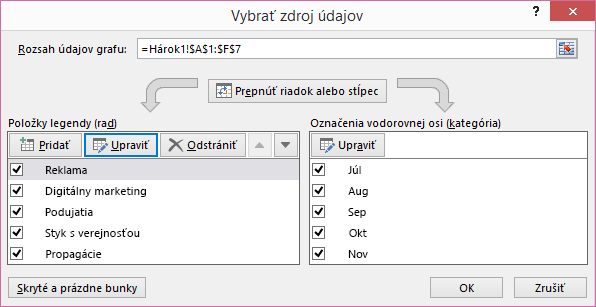
-
V poli Položky legendy (rad) kliknite na rad, ktorý chcete zmeniť.
-
Kliknite na položku Upraviť, vykonajte zmeny a kliknite na tlačidlo OK.
Vykonané zmeny môžu prerušiť prepojenia k zdrojovým údajom v hárku.
-
Ak chcete zmeniť usporiadanie radov, vyberte ich a potom kliknite na položku Posunúť nahor


Môžete tiež pridať rad údajov alebo ich odstrániť v tomto dialógovom okne kliknutím na položku Pridať alebo odstrániť. Odstránením sa rad údajov odstráni z grafu a nebudete ho môcť ďalej zobrazovať pomocou filtrov grafov.
Ak chcete premenovať rad údajov, pozrite si tému Premenovanie radu údajov.
Filtrovanie údajov v grafe
Začneme s filtrami grafov.
-
Kliknite na ľubovoľné miesto v grafe.
-
Kliknite na tlačidlo Filtre grafov

-
Na karte Hodnoty začiarknite alebo zrušte začiarknutie políčok pre rady a kategórie, ktoré chcete zobraziť alebo skryť.
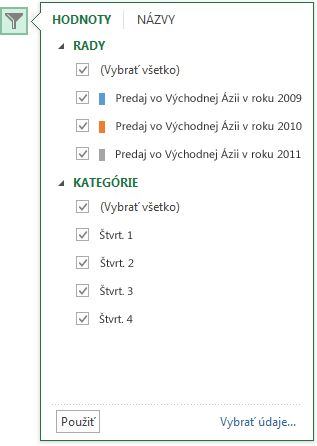
-
Kliknite na tlačidlo Použiť.
-
Ak chcete upraviť alebo zmeniť usporiadanie údajov v rade, kliknite na položku Vybrať údaje a potom postupujte podľa krokov 2 – 4 v ďalšej časti tejto témy.
Úprava alebo zmena usporiadania radu
-
Kliknite na graf.
-
Na páse s nástrojmi kliknite na položku Návrh grafu a potom na položku Vybrať údaje.

Týmto sa vyberie rozsah údajov grafu a zobrazí sa dialógové okno Výber zdroja údajov .
-
Ak chcete upraviť rad legendy, v poli Položky legendy (rad) kliknite na rad, ktorý chcete zmeniť. Potom upravte polia Názvy a hodnoty Y a vykonajte zmeny.
Poznámka: Vykonané zmeny môžu prerušiť prepojenia k zdrojovým údajom v hárku.
-
Ak chcete zmeniť usporiadanie radov legendy, v poli Položky legendy (rad) kliknite na rad, ktorý chcete zmeniť, a potom vyberte


Filtrovanie údajov v grafe
-
V Word a PowerPointe: Vyberte graf a potom na karte Návrh grafu kliknite na položku Upraviť údaje v Exceli.

V Exceli vyberte názov kategórie a potom na karte Domov kliknite na položky Zoradiť a filtrovať > Filter.

-
Potom kliknite na šípku rozbaľovacieho zoznamu, kde môžete vybrať údaje, ktoré chcete zobraziť, a zrušiť výber údajov, ktoré nechcete zobraziť.